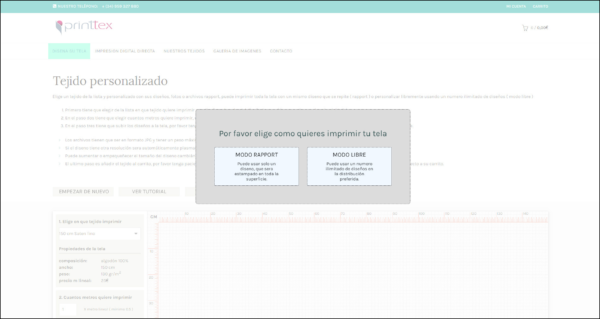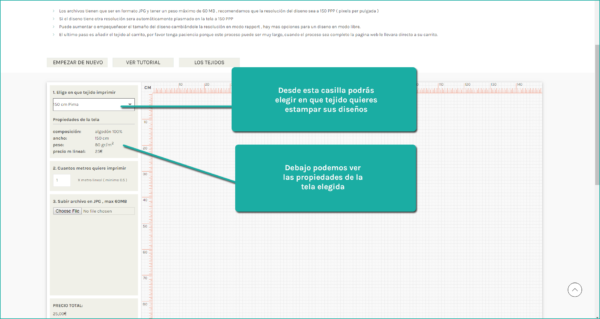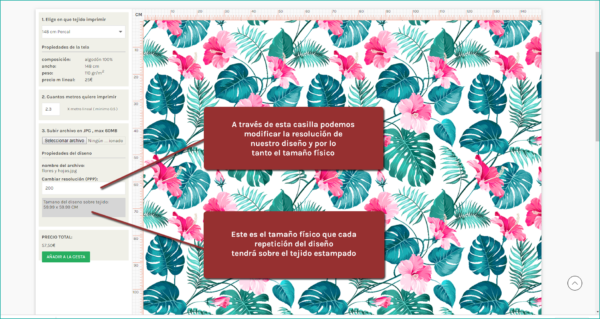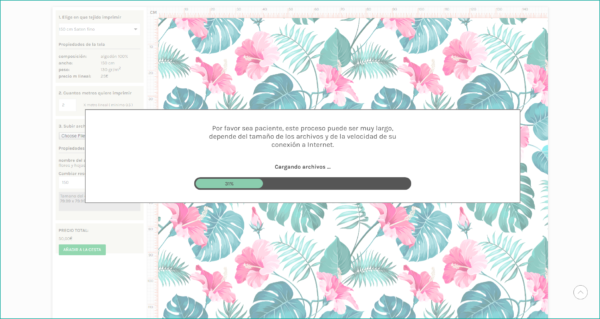Tutorial
Como utilizar el diseñador de telas
Puede usar esto solo para ver si su diseño se repite correctamente. Entonces contáctenos por correo electrónico para cualquier pregunta y su pedido. Los archivos pequeños solo se pueden adjuntar al correo electrónico; para archivos más grandes, utilice www.wetransfer.com.
Tenemos dos servicios.
mín. Los pedidos de 5 metros de cada calidad pueden ser una combinación de diseños. Tamaño máximo de diseño ancho de tela x 400 cm
Los pedidos mínimos de 50 metros cada calidad pueden ser una combinación de 2 diseños. Tamaño máximo de diseño ancho de tela x 400 cm
Al abrir el diseñador de telas lo primero que vamos a ver es una ventana emergente que nos preguntara ”como quieres imprimir tu tela” , es una opción muy importante y a continuación su explicación:
-
MODO RAPPORT – en este modo solo vamos a poder cargar un archivo a la tela y toda la superficie del tejido sera estampada con este diseño en modo rapport, el diseño sera multiplicado hasta cubrir toda la superficie de la tela.
-
MODO LIBRE – en modo libre podemos cargar un numero ilimitado de diseños, los archivos pueden ser movidos libremente por la superficie de la tela.
En la parte de arriba del diseñador vamos a encontrar tres botones:
-
EMPEZAR DE NUEVO – al pulsar este botón se perderá todo el trabajo y empezaras de nuevo.
-
VER TUTORIAL – es un enlace a esta pagina.
-
LOS TEJIDOS – este enlace te llevara las pagina de los tejidos, por si no esta decidió cual usar.
paso 1
Elegir tejido
Una ves que hemos elegido en que modo queremos imprimir, el siguiente paso es elegir la tela para nuestro proyecto, para hacer esto solo tenemos que elegir de la lista el tejido deseado, los tejidos tienen ancho distinto, por lo tanto al elegir una tela el canvas del diseñador de telas se pone automáticamente en el ancho del tejido elegido, podemos ver esto en la imagen adjunta.
Debajo de la casilla ”elegir tejido” podemos ver las propiedades del tejido elegido, como su composición, ancho, peso y precio por metro lineal.
Podemos cambiar el tejido en cualquier momento sin perder el trabajo.
paso 2
Elegir cantidad
En el siguiente paso debemos elegir que cantidad queremos estampar, una unidad ( 1 ) corresponde a un metro lineal de tejido estampado, un metro de alto por todo el ancho del tejido.
Podemos elegir la cantidad usando las flechas de la casilla cantidad, pero el diseñador también acepta un numero insertado de forma manual, por lo tanto puede elegir cualquier cantidad, en nuestro ejemplo hemos elegido 2.3 metros ( ver imagen )
Una ves mas el canvas automáticamente se pone en la medida correcta, también podemos notar como el precio total de nuestro pedido se actualiza.
Podemos cambiar la cantidad ( el alto del tejido ) en cualquier momento sin perder el trabajo.
paso 3
Cargar diseños a la tela
Llegados a este paso ya tenemos elegido el tejido y la cantidad, solo falta subir los diseños a la tela, para esto vamos a pulsar el botón correspondiente, momento en cual se abre una ventana que nos deja cargar el archivo desde nuestro dispositivo, el archivo tiene que ser en formato JPG y puede tener un máximo de 60 MB, recomendamos que tenga 150 PPP ( pixels per pulgada )
 MUY IMPORTANTE
MUY IMPORTANTE
Al cargar un archivo con mucho peso se pueden tardar varios segundos hasta que el diseño aparece en la tela, por favor tenga paciencia, es completamente normal.
Personalizar tejido
MODO RAPPORT
Vamos a ver las opciones que tenemos para personalizar el tejido si en la primera instancia hemos elegido MODO RAPPORT.
En modo rapport solo podemos estampar un solo diseño en la tela, toda la superficie del tejido sera cubierta por este diseño, el programa pondrá de forma automática el diseño en repetición en offset 1/1, dicho de otra forma diseño al lado de diseño como puede ver en la imagen adjunta.
Para reemplazar el archivo simplemente carga otro y automáticamente sera cambiado.
Todos los diseños serán automáticamente posicionados en el canvas a una resolución de 150 PPP ( pixels por pulgada ).
Si su diseño tiene otra resolución sera plasmado en tela a 150 PPP, una ves cargado el diseño podemos ver las propriedades de este, el nombre, la resolución y lo mas importante , el tamaño real del diseño sobre el tejido, este es el tamaño físico que vamos a ver una ves estampado. Por supuesto nosotros vamos a estampar todo el ancho y el alto del tejido.
Para cambiar el tamaño tenemos que cambiar la resolución, incrementando la resolución el diseño empequeñece y bajando la resolución el tamaño del diseños aumenta, como es lógico.
Personalizar tejido
MODO LIBRE
Si en la primera instancia hemos elegido MODO LIBRE vamos a ver como funciona, en este modo podemos cargar un numero ilimitado de diseños, podemos mover, empequeñecer o aumentar el diseño, rotar o duplicar.
Para mover el diseño simplemente lo tenemos que arrastrar con el ratón.
Para todas las demás opciones tenemos que usar los iconos que aparecen en las 4 esquinas del diseño seleccionado.
Para añadir mas diseños simplemente tienes que cargar otro archivo y este aparecerá en la tela.
ultimo paso